非执业会员下载电子会员证操作手册
非执业会员下载电子会员证操作手册
电子会员证可通过微信小程序端下载,也可以通过PC端下载。
1.微信小程序端下载
1.1.登录行业管理信息系统小程序
用户可通过微信搜索“中国注册会计师协会行业管理信息系统”小程序,或者扫描下方二维码进入小程序。
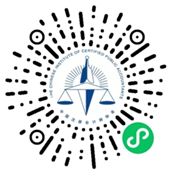
1.1-1中国注册会计师协会行业管理信息系统小程序二维码
登录进入小程序后默认显示登录界面,用户类型选择“非执业会员”,用户名为会员编号,输入密码和验证码后,登录系统。(如忘记密码可点击“验证码”下方的“忘记密码?”进行密码找回)
注:选择用户类型时,选择非执业会员需等待“非执业会员”字体加粗变黑之后再点击确定
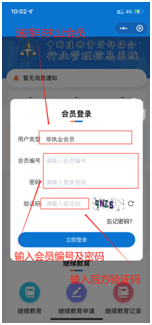
1.1-2 小程序登录界面
1.2下载电子会员证
1.2.1.系统中有照片的会员
点击【会员电子证书】,点击【信息确认并下载会员证】下载到本地。
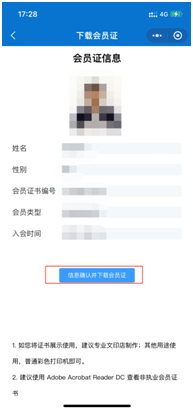
1.2-1 小程序首页界面
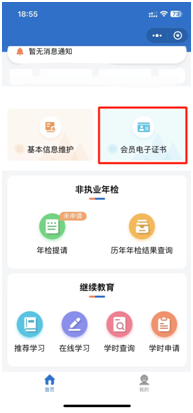
1.2-2 信息确认并下载会员证界面
1.2.2.系统中没有照片的会员
点击【会员电子证书】,若系统提示“没有查询到照片信息”或“获取照片信息失败”,点击【确定】后,点击【上传照片】,按照要求上传照片,上传完成并比对成功后,点击【信息确认并下载会员证】下载到本地。
(注:每人仅有一次机会上传照片,若照片比对不成功,则需要联系省注协人员进行现场审核,联系方式请点击“点击此处查看咨询电话”查看。)
照片格式要求如下:
照片为本人近1年内1寸免冠白底证件照片,要求清晰﹑完整;照片为jpg格式,占用磁盘容量大小在10-20K之间,照片像素:178像素×220像素,分辨率至少满足每英寸96×96点;禁止上传生活照﹑全身照等不符合要求的照片。
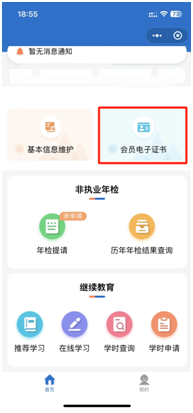
1.2-3 小程序首页界面
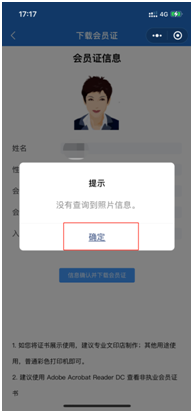
1.2-4 提示信息界面
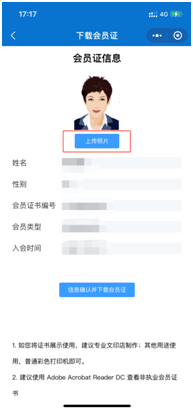
1.2-5 下载会员证界面
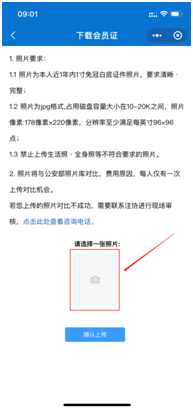
1.2-6 上传照片界面
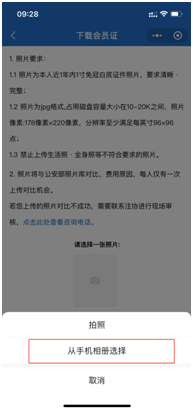
1.2-7 上传照片选项界面
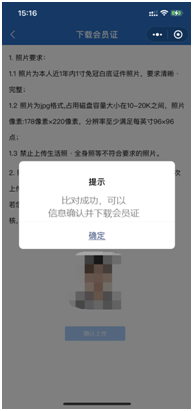
1.2-8 比对成功提示界面
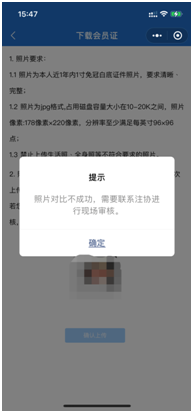
1.2-9 比对失败提示界面
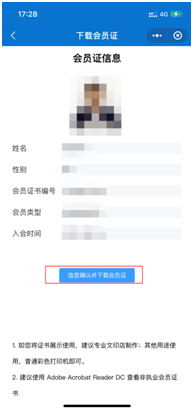
1.2-10 信息确认并下载会员证界面
1.3.下载时提示需要完善信息
用户登录后,点击【会员电子证书】,提示完善基本信息。其中带*号的为必填项。
信息填写完整并确认无误后,点击【保存并提交信息】。再按照“1.2.1.下载电子会员证”操作下载会员证。
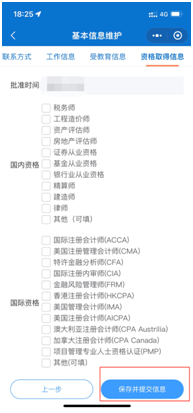
1.3-1 完善信息界面
2.PC端下载
2.1.登录行业管理信息系统
登录中注协行业管理信息系统,登录地址为:https://cmis.cicpa.org.cn。
在系统登录页面,用户类型选择“非执业会员”,用户名为会员编号,输入密码,登录系统。(注:忘记密码、提示用户名密码错误、原密码为空时可点击“登录”按钮下方“忘记密码”进行密码找回)
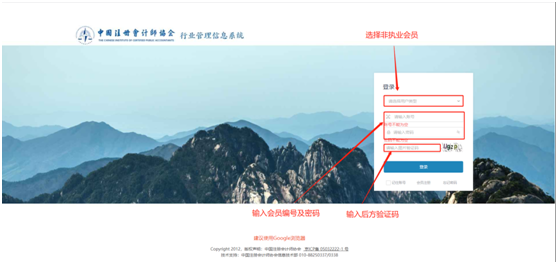
2.1-1 行业管理系统登录界面
2.2.下载电子会员证
2.2.1.系统中有照片的会员
点击【基本情况】->【下载会员证】,页面若显示有本人照片,信息确认无误后,可以直接点击【信息确认并下载会员证】下载到本地。
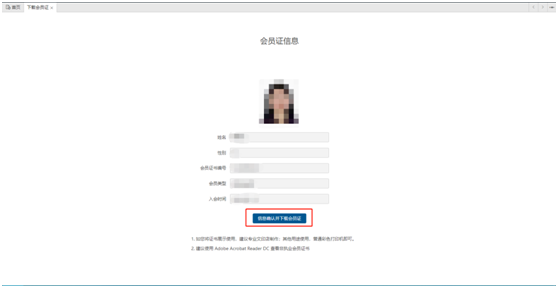
2.2-1信息确认并下载会员证界面
2.2.2.系统中没有照片的会员
点击【基本情况】->【下载会员证】,若页面上没有显示本人照片,则点击【上传照片】按钮上传照片,上传完成并比对成功后,点击【信息确认并下载会员证】下载到本地。
(注:每人仅有一次机会上传照片,若照片比对不成功,则需要联系省注协人员进行现场审核,联系方式点击“点击此处查看咨询电话”查看。)
照片格式要求如下:
照片为本人近1年内1寸免冠白底证件照片,要求清晰﹑完整;照片为jpg格式,占用磁盘容量大小在10-20K之间,照片像素:178像素×220像素,分辨率至少满足每英寸96×96点;禁止上传生活照﹑全身照等不符合要求的照片。
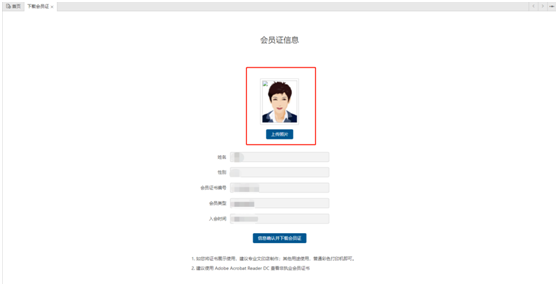
2.2-2下载会员证界面-需上传照片
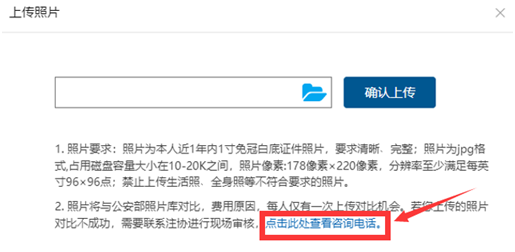
2.2-3上传照片界面

2.2-4比对成功提示界面

2.2-5比对失败提示界面
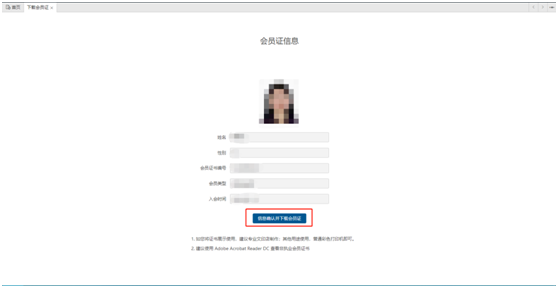
2.2-6信息确认并下载会员证界面
2.3下载时提示需要完善信息
点击【信息确认并下载会员证】提示“请您先将基础信息中的必填信息补充完整…”,点击【确定】跳转到基本信息页面,点击【修改信息】,其中带*号为必填项;用户无法修改的必填信息需要联系所属注协进行修改,信息修改并确认无误后点击最下方【保存】按钮保存基本信息。再按照“2.2.下载电子会员证”操作下载会员证。
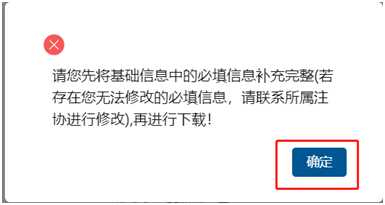
2.3-1提示信息界面
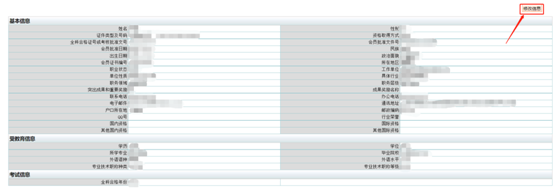
2.3-2基本信息详情界面
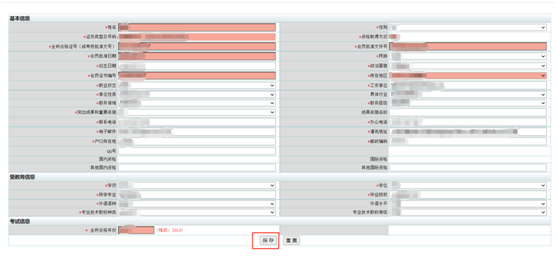
2.3-3基本信息修改界面
咨询电话:010-88250337/0338。
- 上一条: 中国注册会计师协会关于电子非执业会员证正式上线和推广使用的通知 2024-11-13
- 下一条: 非执业会员转会申请表及邮寄地址 2024-11-13
